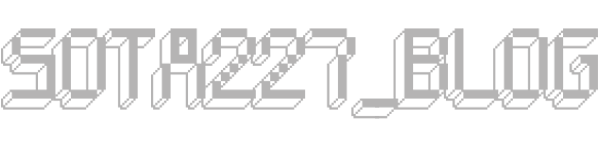「写真をPDFに変換するのって不安…」そんなあなたに、信頼性の高い大手ツールを使った無料で簡単な方法をご紹介します!
クリックできる目次
複雑な手順や信頼性の低いサイトの利用に対する不安
写真をPDFに変換する際に、以下のような不安を抱えていませんか?
複雑な手順が面倒だったり、信頼性の低いサイトを利用するリスクです。
不正なサイトにデータをアップロードすると、個人情報漏洩やウイルス感染の危険があります。
また、手順が分かりにくいと、時間がかかってしまうことも。
これらの不安を解消するために、安全で簡単な方法が必要です。
安全で信頼できる大手の無料オンラインツールやアプリを紹介
安全で信頼できる大手の無料オンラインツールやアプリを使えば、これらの問題を解決できます。
大手ツールは、セキュリティ対策がしっかりしており、ユーザーのプライバシーを保護します。
さらに、操作が簡単で初心者でも安心して利用できます。
以下に、特におすすめのツールをご紹介します。
有名なオンラインツールやアプリの具体的な使い方とその手順を詳しく説明
iLovePDF
iLovePDFは、シンプルで使いやすいオンラインツールです。
手順
- iLovePDFの公式サイトにアクセス
- 「画像をPDFに変換」を選択
- 変換したい写真をアップロード
- 写真の順序やレイアウトを調整
- 「PDFに変換」ボタンをクリック
変換が完了したら、PDFファイルをダウンロードできます。
Smallpdf
Smallpdfもまた、信頼性の高いツールの一つです。
手順
- Smallpdfの公式サイトにアクセス
- 「画像をPDFに変換」をクリック
- 写真をアップロード
- 写真の配置や順序を確認
- 「変換」ボタンを押す
PDFが生成されたら、ダウンロードして保存しましょう。
Adobe Scan
Adobe Scanは、スマートフォン用のアプリで、写真をPDFに変換できます。
手順
- Adobe Scanアプリをインストール
- アプリを起動し、カメラで写真を撮影または既存の写真を選択
- 自動的に写真をスキャンし、PDFに変換
- PDFを保存または共有
Adobe Scanは、OCR機能も搭載しており、書類の文字認識にも対応しています。
Google Drive
Google Driveも、写真をPDFに変換する便利なツールです。
手順
- Google Driveにアクセス
- 写真をGoogle Driveにアップロード
- アップロードした写真を右クリックし、「アプリで開く」から「Google ドキュメント」を選択
- Google ドキュメントが自動的に写真をPDFに変換
PDFファイルをダウンロードして保存します。
安心して写真をPDF化できる方法を知れば、作業が効率化する
これらの大手ツールを使えば、安心して写真をPDFに変換できます。
操作が簡単でありながら、セキュリティもしっかりしているため、不安なく利用できます。
写真の管理がより効率的になり、作業がスムーズに進むでしょう
今すぐ安全なツールを使って写真をPDFに変換してみましょう!信頼性の高いおすすめサービスを試してみてください
今すぐ安全なツールを使って写真をPDFに変換してみましょう!
信頼性の高いおすすめサービスを試して、便利さを実感してください。
今日は ご訪問ありがとうございます!
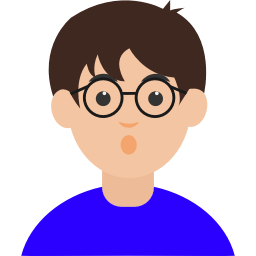
下にスクロールしていただきますと、おすすめのスイーツやオーガニック紅茶などお求めいただけます!
広告ブロックは安心して外していただけます。見苦しい広告などはご紹介していません!
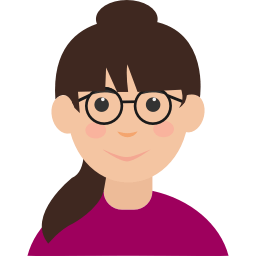
ぜひ下の SNS ボタンから シェア・保存 していただきますと再度みつけていただくことが簡単になります!